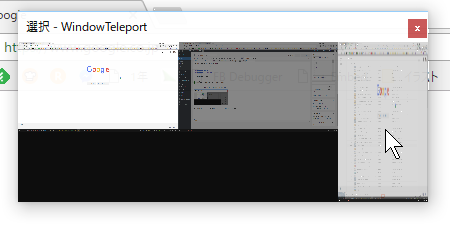「楽天マガジン」の画面操作に使おうと Ewin のミニキーボードを買ってみたのでサクッとレビューします。
タッチパッドも使えると便利な気がした
タッチディスプレイを購入して「楽天マガジン」を操作してみると、確かに便利ですが、意外と腕を伸ばすのが面倒だったりします。

ならば手元にタッチパッドがあるほうがもっと便利かな?と思ってしまったわけです。どこまで面倒くさがりなんでしょうね。
そこで外付けのタッチパッドを調べてみると本当にタッチ操作しかできないので、それもつまらないかなと買うのを躊躇してしまいました。
カスタマーレビューもあまりよくないですし…。
そんなときタッチパッド付きのミニキーボードが目に入り、特に 2千円を切るこちらの商品が気に入りました。
特に「矢印キー」もあるので「ページ送り」に便利そうです。
小さくてかわいいミニワイヤレスキーボード
届いたのがこちら。思ったよりも軽くて小さいので感心しました。

現在、使用中のキーボードと較べるとこんな感じ。実にかわいらしいです。

背面のフタを開けると中から USBレシーバー(トングル)が登場。

トングルをパソコンの USB ポートに挿したら、即座につながりました。
USB経由で充電。一度、充電してしまえば結構、持ちそうです。

タッチパッドは拡大縮小に使えなかった
タッチパッドでカーソルの移動やスクロール、クリック操作はバッチリ。

またゲーム機のコントローラーのように持てるので、左右の上にあるボタンでクリック操作が簡単。
ただし肝心のタッチパッドは「ピンチ」「ストレッチ」操作には対応していませんでした。

残念ですが、実は買う前からそんな気もしていました…。
その一方で「矢印キー」は期待通りの役割を果たしてくれます。

これで「楽天マガジン」の「ページ送り」は楽チンです。
ほかの用途でも可能性も探りたい
ディスプレイを縦向きにすることで画面の拡大縮小をすることが減ったので、一番の課題となった「ページ送り」が楽になったので OK とします。

もちろん、普通のキーボードを使ってもいいのですが、次々にページをめくって読むときには手元を見ないで操作できるので便利。
特にスタンディングで使うときはフルキーボードより手軽でいいです。
ひとまずは使えそうですが、せっかくのミニキーボードなので、ほかにも便利な使い方ができないか試してみるつもり。

たとえば右の操作キーは iTunes の操作に使えますね。
とにかく小さくて、そばにあっても邪魔にならないのはなによりです。
こちらの記事もいかがですか?